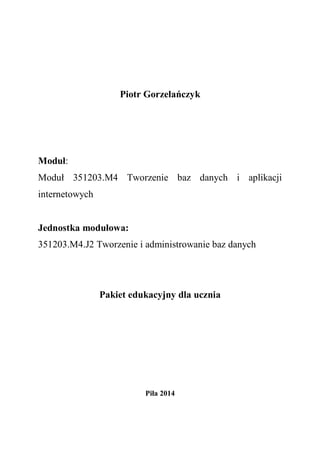
M4j2
- 1. Piotr Gorzelańczyk Moduł: Moduł 351203.M4 Tworzenie baz danych i aplikacji internetowych Jednostka modułowa: 351203.M4.J2 Tworzenie i administrowanie baz danych Pakiet edukacyjny dla ucznia Piła 2014
- 2. 2
- 3. 3 Spis treści 1. WPROWADZENIE ....................................................................................... 4 2. WYMAGANIA WSTĘPNE........................................................................... 5 3. CELE KSZTAŁCENIA.................................................................................. 6 4. MATERIAŁ NAUCZANIA........................................................................... 7 4.1. Relacyjne bazy danych............................................................................. 7 4.1.1. Materiał nauczania............................................................................. 7 4.1.2. Pytania sprawdzające....................................................................... 13 4.1.3. Ćwiczenia ........................................................................................ 13 4.1.4. Sprawdzian postępów ...................................................................... 14 4.2. Język SQL.............................................................................................. 16 4.2.1. Materiał nauczania........................................................................... 16 4.2.2. Pytania sprawdzające....................................................................... 24 4.2.3. Ćwiczenia ........................................................................................ 25 4.2.4. Sprawdzian postępów ...................................................................... 26 4.3. Zarządzanie bazami danych ................................................................... 27 4.3.1. Materiał nauczania........................................................................... 27 4.3.2. Pytania sprawdzające....................................................................... 32 4.3.3. Ćwiczenia ........................................................................................ 32 4.3.4. Sprawdzian postępów ...................................................................... 34 4.4. Bezpieczeństwo oraz poprawność danych.............................................. 35 4.4.1. Materiał nauczania........................................................................... 35 4.4.2. Pytania sprawdzające....................................................................... 37 4.4.3. Ćwiczenia ........................................................................................ 38 4.4.4. Sprawdzian postępów ...................................................................... 39 5. SPRAWDZIAN OSIĄGNIĘĆ...................................................................... 40 6. LITERATURA............................................................................................. 44
- 4. 4 1. WPROWADZENIE Poradnik będzie Cię wspomagać w przyswajaniu nowej wiedzy i kształtowaniu umiejętności z zakresu tworzenia baz danych i aplikacji internetowych. Zamieszczony materiał nauczania zawiera najważniejsze informacje dotyczące wymienionych zagadnień i wskazuje tematykę, z jaką powinieneś zapoznać się poprzez wyszukanie odpowiednich informacji we wskazanej literaturze. Poradnik nie będzie „prowadził Cię za rękę”, zawiera jedynie kompendium wiedzy na temat najważniejszych elementów danej jednostki modułowej. Biorąc pod uwagę, że z niektórymi omawianymi treściami spotkałeś się już na zajęciach informatyki w gimnazjum i w szkole ponadgimnazjalnej, zawarte w materiale treści nauczania powinieneś traktować jako powtórzenie. Należy jednak pamiętać, że technologia informatyczna rozwija się w zawrotnym tempie, a zawarte w pakiecie informacje mogą ulec szybkiemu zdezaktualizowaniu. Istnieje więc potrzeba, abyś ukształtował w sobie potrzebę stałego uzupełniania wiedzy i umiejętności w tym zakresie. W poradniku będziesz mógł znaleźć następujące informacje ogólne: • wymagania wstępne określające umiejętności, jakie powinieneś posiadać, abyś mógł bez problemów rozpocząć pracę z poradnikiem, • cele kształcenia czyli wykaz umiejętności, jakie opanujesz w wyniku kształcenia w ramach tej jednostki modułowej, • materiał nauczania, czyli wiadomości teoretyczne konieczne do opanowania treści jednostki modułowej, • zestaw pytań sprawdzających czy opanowałeś już wskazane treści, • sprawdzian osiągnięć opracowany w postaci testu, który umożliwi Ci sprawdzenie Twoich wiadomości i umiejętności opanowanych podczas realizacji programu danej jednostki modułowej, • literaturę związaną z programem jednostki modułowej umożliwiającą pogłębienie Twojej wiedzy z zakresu programu tej jednostki.
- 5. 5 2. WYMAGANIA WSTĘPNE Przystępując do realizacji programu nauczania jednostki modułowej powinieneś już umieć: • posługiwać się podstawowymi pojęciami z zakresu informatyki, • obsługiwać komputer na poziomie zaawansowanym, • wyszukiwać informacje w sieci Internet, • korzystać z różnych źródeł informacji, • selekcjonować, dokumentować, porządkować i przechowywać informacje, • posługiwać się podstawowymi pojęciami z zakresu dokumentacji technicznej, a także bezpieczeństwa i higieny pracy, • posługiwać się językiem angielskim w stopniu podstawowym.
- 6. 6 3. CELE KSZTAŁCENIA W wyniku realizacji omawianej jednostki modułowej powinieneś nauczyć się: • korzystać z publikacji elektronicznych, • przestrzegać zasad zarządzania projektem w trakcie organizacji i planowania pracy, • stosować programy komputerowe wspomagające wykonywanie zadań, • projektować i tworzyć relacyjne bazy danych, • importować dane do bazy danych, • korzystać z funkcji strukturalnego języka zapytań (m.in. przy obsłudze baz danych), • tworzyć formularze, zapytania i raporty do przetwarzania danych, • instalować systemy baz danych i systemy zarządzania bazami danych, • modyfikować i rozbudowywać struktury baz danych, • dobierać sposoby ustawiania zabezpieczeń dostępu do danych, • zarządzać bazą danych i jej bezpieczeństwem, • określać uprawnienia poszczególnych użytkowników i zabezpieczenia dla nich, • udostępniać zasoby bazy danych w sieci, • zarządzać kopiami zapasowymi baz danych i ich odzyskiwaniem, • kontrolować spójność baz danych, • dokonywać naprawy baz danych.
- 7. 7 4. MATERIAŁ NAUCZANIA 4.1. Relacyjne bazy danych 4.1.1. Materiał nauczania Bazą danych nazywamy zbiór informacji, obiektów związanych z pewnym tematem bądź zadaniem. Najpopularniejszą bazą danych, spotykaną na co dzień, jest książka telefoniczna. W przypadku przechowywania bazy danych w wersji papierowej, odnalezienie poszukiwanych danych zajmuje wiele czasu. Z tego powodu wprowadzono programy komputerowe służące do zarządzania elektroniczną bazą danych. Najbardziej popularnym systemem bazodanowym jest Microsoft Access. W przeciwieństwie do baz danych prezentowanych na papierze, elektroniczne bazy ułatwiają dostęp do wybranych danych, pozwalają na szybkie wyszukiwanie danych wg określonego kryterium oraz dają możliwość szybkiej zmiany formy prezentacji danych. Przy wykorzystaniu programu Microsoft Access możemy zarządzać wszystkimi niezbędnymi informacjami za pomocą jednego pliku bazy danych. W pliku tym informacje podzielone są według określonego klucza na zestawy danych. Są one przechowywane w obiektach zwanych tabelami. Tabele te składają się z wierszy, zwanych rekordami oraz kolumn. Organizację tabeli przedstawia poniższy rysunek. Rys. 1. Organizacja tabeli
- 8. 8 Na powyższym rysunku poszczególne pola przechowują dane (porcje informacji) jednego typu, w tym przypadku są to nazwiska, imiona, itp. Każde pole ma swoją nazwę. Wszystkie dane dotyczące jednej osoby są przechowywane w rekordzie, który zawiera unikatowe dane pochodzące z różnych pól. Pole tabeli posiada określony typ zależny od przechowywanych informacji. Podstawowymi typami są wartości tekstowe i liczbowe. Dla pola możemy ustawić dodatkowe parametry do których możemy zaliczyć m.in.: maksymalną długość danej przechowywanej w polu, sposób wyświetlania w tabeli, itp. Przechowywanie ogromnej ilości danych pewnego obiektu w jednej tabeli wymusza wielokrotne wprowadzenie tej samej danej. Konsekwencją takiego działania jest zwiększenie objętości bazy danych, co w ostatecznie prowadzi do trudności związanych z wprowadzaniem i edycją danych. Z tego też powodu stosuje się podział danych na wiele tabel. W celu połączenia danych z różnych tabel wykorzystywane są relacje. W ten sposób powstaje relacyjna baza danych. Wyróżniamy następujące rodzaje relacji: • jeden-do-jednego – jeden rekord z pierwszej tabeli odpowiada dokładnie jednemu rekordowi z drugiej tabeli i odwrotnie, • jeden-do-wielu – jeden rekord z pierwszej tabeli odpowiada wielu rekordom z drugiej tabeli, ale każdy rekord z drugiej tabeli ma dokładnie jeden rekord z pierwszej tabeli; ten rodzaj relacji jest najczęściej spotykany, • wiele-do-wielu – ten typ relacji składa się z dwóch relacji jeden-do-wielu oraz trzeciej tabeli nazywanej tabelą łącza. Jak już zostało wspomniane powyżej, najbardziej popularnym programem bazodanowym jest Microsoft Access. Składa się on z następujących elementów: tabele, kwerendy, formularze, raporty, strony, makra oraz moduły.
- 9. 9 Tabele stanowią podstawę bazy MS Access. Składają się one z wierszy i kolumn. Wiersze w tabeli są przechowywane w dowolnym porządku. Dla każdego wiersza każda z kolumn posiada jedno pole z wartością. Wszystkie wartości w kolumnie są tego samego typu. Przykład tabeli przedstawia poniższy rysunek. Rys. 2. Tabela w MS Access Kwerenda w MS Access m.in. służy do: • wybierania danych z innych tabel bądź kwerend według określonego kryterium, • łączenia pól z różnych tabel, • wykonywania obliczeń na polach liczbowych. Możemy je tworzyć na podstawie tabel bądź innych kwerend.
- 10. 10 Rys. 3. Tworzenie kwerend Formularze służą głównie do wprowadzania danych i dają możliwość innej niż tabelaryczna formy przedstawienia wprowadzonych danych. Użytkownik ma możliwość zmiany szaty graficznej, położenia wyświetlanych informacji, jak również zmianę przedstawianych danych, np. poprzez stworzenie wykresu. Rys. 4. Formularz
- 11. 11 Raport w MS Access służy do przygotowania danych, które mają być wydrukowane na drukarce. W raporcie mamy możliwość automatycznego grupowania i podsumowania danych. Tabele, kwerendy, formularze oraz zapytania nazywane są obiektami bazy danych. Rys. 5. Przykładowy raport Jeśli chcemy korzystać z bazy danych, musimy ją wcześniej zaprojektować. Zaprojektowanie bazy danych wymaga nakładu czasu. Dobrze zaprojektowana baza danych pozwoli na szybkie, dokładne oraz skuteczne jej użytkowanie. Projektowanie bazy danych powinniśmy rozpocząć od sprecyzowania celu, któremu ma służyć baza oraz określenia sposobu jej użytkowania. Na podstawie powyższych informacji możemy określić, jakie dane będą w niej przetwarzane, a co za tym idzie, jakich tabel będziemy potrzebować oraz jakie informacje mają określać każde zagadnienie, czyli jakie pola muszą być zawarte w tabelach. Podczas projektowania tabeli należy wziąć pod uwagę poniższe zasady: • ta sama informacja nie powinna być wielokrotnie wprowadzana do jednej lub wielu tabel; jeżeli dane informacje wprowadziliśmy już w jednej tabeli, możemy je wykorzystać w innych, • każda tabela powinna zawierać informacje tylko na jeden temat, co pozwoli na ich przetwarzanie niezależnie od danych dotyczących innych zagadnień.
- 12. 12 Dane zawarte w każdej zaprojektowanej przez nas tabeli, powinny dotyczyć tylko jednego zagadnienia. Natomiast w polu zapiszemy jedną daną dotyczącą omawianego zagadnienia, któremu jest poświęcona tabela. Podczas projektowania pól w tabelach należy uwzględnić następujące założenia: • należy powiązać każde pole tabeli z zagadnieniem, którego dotyczy tabela, • nie należy wprowadzać danych pośrednich lub obliczonych (danych, które są wynikiem wyrażenia matematycznego), • należy uwzględnić wszystkie potrzebne informacje, • informacje należy przechowywać w możliwie najmniejszych jednostkach logicznych, • w tabeli należy ustawić klucz podstawowy, za pomocą którego dane z różnych pól będą łączyć się ze sobą. W kolejnym kroku ustawiamy relacje pomiędzy tabelami. Ich opis został przedstawiony powyżej. Po zaprojektowaniu tabel, pól i relacji przechodzimy do testowania naszej bazy danych. W tym celu wpisujemy do tabel przykładowe dane i sprawdzamy czy uzyskujemy odpowiedź na wcześniej postawione pytania, a następnie tworzymy w zarysie formularze i raporty w celu zweryfikowania danych. Występujące w tym kroku, powtarzające się dane należy usunąć. Po wykonaniu powyższych kroków możemy przystąpić do wprowadzania danych do tabel, a następnie tworzyć pozostałe obiekty: kwerendy, formularze, raporty oraz makra.
- 13. 13 4.1.2. Pytania sprawdzające Odpowiadając na pytania sprawdzisz, czy jesteś przygotowany do wykonania ćwiczeń. 1. Co to jest baza danych? 2. Co to jest kwerenda? 3. Co to jest raport? 4.1.3. Ćwiczenia Ćwiczenie 1 Na kartce papieru zaprojektuj bazę danych – książkę telefoniczną i wymień się z kolegami z grupy swoją propozycją. Sposób wykonania ćwiczenia Aby wykonać ćwiczenie, powinieneś: 1. na kartce papieru rozrysować projekt bazy danych wraz z relacjami pomiędzy tabelami, 2. omówić swój projekt. Wyposażenie stanowiska pracy: • Kartka papieru wraz z przyborami do pisania/rysowania. Ćwiczenie 2 Zaimplementuj bazę danych zaprojektowaną w zadaniu 1. Sposób wykonania ćwiczenia Aby wykonać ćwiczenie, powinieneś: 1. uruchomić komputer z zainstalowanym Windows MS Access, 2. utworzyć tabele, 3. ustawić relacje pomiędzy tabelami, 4. utworzyć kwerendy, 5. przetestować bazę danych wpisując przykładowe dane,
- 14. 14 6. sprawdzić czy za pomocą bazy danych uzyskuje się odpowiedzi na wcześniej postawione pytania (kwerendy), 7. utworzyć formularze i raporty oraz makra w celu zweryfikowania danych, 8. usunąć występujące w tym kroku, powtarzające się dane. Wyposażenie stanowiska pracy: • Komputer z zainstalowanym programem MS Access. Ćwiczenie 3 Zaprojektuj bazę danych – bibliotekę. Sposób wykonania ćwiczenia Aby wykonać ćwiczenie, powinieneś: 1. zaprojektować na kartce papieru bazę danych – bibliotekę, 2. uruchomić komputer z zainstalowanym Windows MS Access, 3. utworzyć tabele, 4. ustawić relacje pomiędzy tabelami, 5. utworzyć kwerendy, 6. przetestować bazę danych wpisując przykładowe dane, 7. sprawdzić czy za pomocą bazy danych uzyskuje się odpowiedzi na wcześniej postawione pytania (kwerendy), 8. utworzyć formularze i raporty oraz makra w celu zweryfikowania danych, 9. usunąć występujące w tym kroku, powtarzające się dane. Wyposażenie stanowiska pracy: • Komputer z zainstalowanym programem MS Access. 4.1.4. Sprawdzian postępów Czy potrafisz: TAK NIE 1) zaprojektować bazę danych: książka telefoniczna? 2) zaprojektować bazę danych: biblioteka?
- 15. 15 3) zaprojektować bazę danych: wypożyczalnia płyt DVD?
- 16. 16 4.2. Język SQL 4.2.1. Materiał nauczania Językiem SQL nazywamy strukturalny język zapytań. Jest on wykorzystywany głównie w relacyjnych systemach baz danych. Został on zaimplementowany m.in. w takich systemach bazodanowych, jak: DB2, Oracle, Inter-Base, MySQL, dBase, Paradox. W języku SQL wyróżniamy następujące rodzaje języków: • definiowania struktur danych - DDL (Data Definition Language), • do wybierania i manipulowania danymi - DML (Data Manipulation Language), • do zapewniania bezpieczeństwa dostępu do danych - DCL (Data Control Language). Składnia SQL-a wchodząca w skład języka DDL, używana jest przez administratorów systemu relacyjnej bazy danych w celu utrzymania struktury bazy danych oraz obiektów bazy danych takich, jak m.in. tabele. Język DCL używany jest przez administratorów do zapewnienia bezpieczeństwa dostępu do danych, m.in. do nadawania uprawnień do danych. Język DML używany jest przez wszystkich użytkowników, którzy mają dostęp do bazy danych. Za pomocą tego typu składni języka SQL użytkownicy mogą otrzymywać, zmieniać lub dodawać nowe dane. Język SQL bazuje na tabelach, które składają się z wierszy i kolumn. Wiersze w tabeli przechowywane są w dowolnym porządku. Dla każdego wiersza każda z kolumn posiada tylko jedno pole z wartością. Wszystkie wartości w kolumnie są tego samego typu. Występujące w tabeli typy danych możemy podzielić na: numeryczne, typu znakowego oraz typu czas i data. Poniżej zostaną przedstawione najważniejsze polecenia języka SQL. Pracę w SQL zaczynamy od utworzenia bazy danych. Służy do tego polecenie:
- 17. 17 CREATE DATABASE nazwa_bazy Do usuwania bazy danych wraz z utworzonymi w niej tabelami możemy wykorzystać polecenie: DROP DATABASE nazwa_bazy Po utworzeniu bazy danych, pracę zaczynamy od utworzenia w niej tabel. W języku SQL tworzenie tabeli polega na zdefiniowaniu jej kolumn. Dla każdej kolumny należy określić nazwę, typ danych i długość oraz to czy kolumna może być pusta. Zapytanie składa się z polecenia: • klauzuli CREATE TABLE, • nazwy nowej tabeli, • listy kolumn wraz z ich szczegółami oddzielonymi przecinkiem: nazwa typ(długość) atrybuty. Polecenie tworzenia tabel ma postać: CREATE TABLE nazwa tabeli (nazwa kolumny typ(długość) not null) Do atrybutów tych zaliczamy: • NOT NULL - pole musi mieć nadaną wartość, jeśli ma być pominięte, to może mieć wartość NULL (nie wymaga wpisania danych). • UNSIGNED - jeśli pole jest liczbowe, to musi mieć wartości nieujemne. • AUTO_INCREMENT - specjalny atrybut nadawany kolumnom o wartościach liczbowych oznaczający, że przy dodawaniu nowego rekordu bez określonej wartości dla tej kolumny, zostanie ona uzupełniona zwiększoną o jeden, maksymalną wartością z tej kolumny w tabeli. • PRIMARY KEY - kolumna będzie kluczem podstawowym tabeli. Często występuje razem z AUTO_INCREMENT. Usuwanie tabeli wraz z danymi odbywa się za pomocą polecenia: DROP TABLE nazwa tabeli
- 18. 18 Z tabeli możemy tylko usunąć dane. W tym celu wykorzystujemy polecenie: TRUNCATE TABLE table_name nazwa tabeli W tabeli znajdują się rekordy. Aby je dodać używamy polecenia: INSERT. Polecenie to służy do dodawania do tabeli nowych rekordów zawierających w odpowiednich kolumnach podane wartości. Zapytanie składa się z: • instrukcji INSERT, która oznacza rozpoczęcie operacji wstawiania, • części INTO, w której podajemy nazwę tabeli, • słowa kluczowego VALUES, • listy wartości odpowiadających kolejnym kolumnom. Polecenia dodawania rekordów do tabeli ma postać: INSERT INTO tabela VALUES (wartość,wartość,..) Istnieje także możliwość dodania tylko określonych danych do konkretnych kolumn. Wartości przekazane po słowie VALUES zostaną wstawione do odpowiadających im kolejno kolumn. W tym przypadku polecenie przyjmuje postać: INSERT INTO tabela (kolumna,kolumna..) VALUES (wartość,wartość,..) Po wpisaniu rekordów do tabeli możemy zmienić ich wartość za pomocą polecenie UPDATE. Instrukcja ta powoduje rozpoczęcie operacji zmiany. Polecenie to składa się z: • nazwy tabeli, • słowa kluczowego SET, • listy z przypisaniem kolumny=wartość, w której kolumnom przypisywane są ich nowe wartości, • warunku WHERE, określającego który rekord zostanie zmieniony.
- 19. 19 Polecenie przyjmuje postać: UPDATE tabela SET kolumna1=wartość1, kolumna2=wartość2, .. WHERE kolumna=wartość Do usuwania rekordów z tabel wykorzystujemy operacje DELETE. Służy ona do usuwania z bazy danych rekordów spełniających podany warunek. Zapytanie składa się z: • instrukcji DELETE oznaczającej zapytanie usuwające, • części FROM, w której podajemy nazwę tabeli, • warunku WHERE, w którym podajemy kryteria, które musi spełniać rekord, aby został usunięty. Polecenie przyjmuje postać: DELETE FROM tabela WHERE warunek Podczas usuwania rekordów należy zwrócić szczególną uwagę na klauzulę warunkową. Musi być ona poprawna i uwzględniać tylko te rekordy, które faktycznie chcemy usunąć, aby przez pomyłkę nie usunąć innych danych. Do wybierania rekordów z tabel wykorzystujemy polecenie SELECT. Polecenie to jest podstawowym i najbardziej rozbudowanym poleceniem języka SQL, gdyż często mamy potrzebę zaprezentowania danych w odpowiedni sposób oraz pobrania ich w zależności od innych parametrów. Zapytanie składa się z: • instrukcji SELECT oznaczającej chęć wybrania danych z bazy, • nazw kolumn (oddzielonych przecinkami) znajdujących się w tabeli, • części FROM, w której podajemy nazwę tabeli.
- 20. 20 Polecenie przyjmuje postać: SELECT kolumna,kolumna,.. FROM tabela Musimy uważać, aby wybierane kolumny istniały w tabeli oraz by zachować pożądaną kolejność, gdyż kolumny danych będą zwrócone zgodnie z podaną kolejnością. W języku SQL, podobnie jak w innych językach programowania, często są wykorzystywane operatory. Służą one do przyspieszenia pracy. W SQL wyróżniamy następujące operatory: • AND - oba warunki muszą być spełnione (i). • OR - wystarczy, że jeden będzie spełniony (lub). • NOT - negacja warunku (nie). • LIKE - umożliwia przeszukiwanie danych tekstowych na podstawie wzorca podanego w klauzuli warunkowej. • IN - sprawdza czy wartości z kolumny znajdują się w zbiorze podanym zaraz po klauzuli IN. • BETWEEN - sprawdza czy wartości z kolumny znajdują się w przedziale podanym zaraz po klauzuli BETWEEN. • IS NULL - umożliwia wybranie rekordów ze względu na nieprzypisaną wartość w jednej z jego kolumn. Przykład zastosowania operatorów jest następujący: SELECT kolumna,kolumna,.. FROM tabela WHERE NOT kolumna=wartość AND kolumna=wartość OR kolumna=wartość SELECT kolumna,kolumna,.. FROM tabela WHERE kolumna LIKE 'wyrażenie' SELECT kolumna,kolumna,.. FROM tabela WHERE kolumna IN (element zb.,element zb.,..)
- 21. 21 SELECT kolumna,kolumna,.. FROM tabela WHERE kolumna BEETWEEN wartość1 AND wartość2 SELECT kolumna,kolumna,.. FROM tabela WHERE kolumna IS NULL W trakcie programowania często występuje potrzeba ograniczenia ilości wybieranych wierszy do podanej liczby. Do tego celu wykorzystujemy polecenie TOP, w następującej postaci: SELECT TOP liczba kolumna,kolumna,.. FROM tabela Istnieje możliwość wybrania części rekordów na podstawie procentowej. Pomiędzy instrukcjami TOP i PERCENT musimy wstawić liczbę określającą ile procent wyników chcemy otrzymać oraz użyć sortowania ORDER BY w postaci: SELECT TOP liczba PERCENT kolumna,kolumna,.. FROM tabela ORDER BY kolumna W języku SQL możemy wykorzystywać również aliasy. Aliasem nazywamy nazwę zastępczą, którą możemy zdefiniować dla konkretnej kolumny lub tabeli na początku zapytania, a następnie używać w całym zapytaniu jako wygodniejszą (zazwyczaj dużo krótszą) nazwę. Alias definiuje się używając polecenie "as" zaraz po nazwie kolumny lub tabeli w następujący sposób: SELECT kolumna as kol FROM tabela as tab WHERE tab.kol = wartość Od tej chwili do kolumny o nazwie kolumna wystarczy odwoływać się aliasem kol, a do tabeli o nazwie tabela aliasem tab. Do kolumny w konkretnej tabeli odwołujemy się za pomocą operatora kropki ".". Jest to szczególnie istotne w zapytaniach, w których korzysta się z więcej niż jednej tabeli. Aliasy przeważnie używane są w bardziej złożonych zapytaniach.
- 22. 22 Podczas programowania może również nastąpić potrzeba wykonania operacji na dacie i czasie w trakcie wykonywania zapytania. Do typowych funkcji daty i czasu zaliczamy: DAY(),MONTH(),YEAR(). Polecenia te zwracają kolejno dzień, miesiąc, rok z podanej w argumencie daty. W celu otrzymania bieżącej daty i czasu wykorzystamy polecenie: SELECT GETDATE(). Natomiast polecenie SELECT DATEDIFF wykorzystamy do otrzymania ilości dni pomiędzy podanymi datami. Przykład takiego polecenia: SELECT DATEDIFF(DAY,'20110210','20110310'). Poza funkcjami wykonywanymi na wybranych rekordach, istnieje grupa funkcji, które wykorzystujemy do wykonania operacji na całych tabelach lub tylko niektórych zbiorach danych. Zwracające one ogólne wyniki. Do takich funkcji zaliczamy: • COUNT() – służy do przedstawienia liczby elementów w podanym zbiorze. Bardzo często jest wykorzystywana do zliczenia ilości rekordów w tabeli. • SUM() – służy do sumowania wartości podanego zbioru. • AVG() – służy do wyliczenia średniej podanego zbiory. • MIN() – zwraca najmniejszą wartość podanego zbioru. • MAX() – zwraca największą wartość podanego zbioru. Powyższe polecenia przyjmują postać: SELECT COUNT(kolumna) FROM tabela SELECT SUM(kolumna) SELECT AVG(kolumna) SELECT MIN(kolumna) SELECT MAX(kolumna)
- 23. 23 W języku SQL wykonywane są również funkcje grupujące danych wartości z innych kolumn. Aby użyć kolumny do grupowania, musimy pamiętać, aby umieścić ją w liście kolumn, zaraz po słowie SELECT. W przeciwnym razie nie będzie ona dostępna dla klauzuli grupującej GROUP BY. Przykład funkcji grupującej: SELECT SUM(kolumna),inna_kolumna FROM tabela GROUP BY inna_kolumna Z funkcjami grupującymi silnie związana jest klauzula HAVING, znajdująca się zaraz po ORDER BY. Służy ona do określania dodatkowych kryteriów podczas grupowania danych. Funkcja HAVING jest odpowiednikiem warunku WHERE w zapytaniach, w których nie występują funkcje grupujące. Postać omawianego polecenia jest następująca: SELECT SUM(kolumna) FROM tabela GROUP BY inna_kolumna HAVING SUM(kolumna) > wartość Przy wykorzystaniu języka SQL możemy łączyć ze sobą tabele oraz wyszukiwać w nich dane. Do łączenia tabel ze sobą wykorzystujemy polecenie JOIN. Jeśli w zapytaniu potrzebujemy danych z tabeli1 i tabeli2, to musimy wpisać ich nazwy zaraz po słowie FROM, a następnie odwołać się do kolumn z tych tabel używając: nazwy konkretnej tabeli, operatora kropki "." oraz nazwy żądanej kolumny. Przykładowe polecenie tego typu: SELECT tabela.kolumna, tabela.kolumna2 FROM tabela, tabela2 WHERE tabela2.kolumna = tabela.kolumna
- 24. 24 Występujący w przykładzie operator "." jest skrótem od słowa kluczowego JOIN, które oznacza zebranie wymienionych tabel w jedną dużą tabelę i operowanie na niej. Istnieje możliwość łączenia nawet trzech i więcej tabel. Działa to analogicznie jak w przypadku dwóch tabel. Łączenie tabel możemy przeprowadzić również za pomocą wcześniej opisanych aliasów. Przykład zastosowania aliasów: SELECT tab.kolumna FROM tabela as tab, tabela2 as tab2 WHERE tab2.kolumna = wartość W języku SQL możemy także tworzyć podzapytania. Polegają one na zagnieżdżaniu zapytania w innym zapytaniu. W tym celu, w miejscu, w którym oczekujemy zwróconej przez podzapytanie wartości, wystarczy wstawić nawias oraz zapisać pomiędzy nimi zapytanie w takiej samej formie jak zwykłe zapytanie. Przykład zastosowania podzapytania: SELECT kolumna,kolumna2,.. FROM tabela WHERE kolumna = (SELECT kolumna FROM tabela2) Przedstawione powyżej polecenia przetestowano w MySQL 5.0, niektóre z nich mogą nie funkcjonować w innych SZBD lub posiadać odpowiedniki funkcjonalne o innej składni. 4.2.2. Pytania sprawdzające Odpowiadając na pytania sprawdzisz, czy jesteś przygotowany do wykonania ćwiczeń. 1. Co to jest SQL? 2. Jakim poleceniem tworzymy bazę danych przy pomocy języka SQL? 3. Do czego służy polecenie LIKE?
- 25. 25 4.2.3. Ćwiczenia Ćwiczenie 1 Za pomocą języka SQL w bazie danych utwórz kwerendę wybierającą następujące dane z pkt. 4.1.3 ćwiczenia 1: imię, nazwisko, numer telefonu. Sposób wykonania ćwiczenia Aby wykonać ćwiczenie, powinieneś: 1. otworzyć bazę danych z pkt. 4.1.3 ćwiczenia 1, 2. przejść do kwerend w widoku projekt, 3. z menu wybrać Widok SQL, 4. wpisać instrukcję SQL, 5. zamknąć okno kwerendy. Wyposażenie stanowiska pracy: • Komputer z zainstalowanym programem MS Access. Ćwiczenie 2 Za pomocą języka SQL w bazie danych z ćwiczenia 1 utwórz kwerendę zliczająca liczbę mieszkańców twojego miasta. Sposób wykonania ćwiczenia Aby wykonać ćwiczenie, powinieneś: 1. otworzyć bazę danych ćwiczenia 1, 2. przejść do kwerend w widoku projekt, 3. z menu wybrać Widok SQL, 4. wpisać instrukcję SQL, 5. zamknąć okno kwerendy. Wyposażenie stanowiska pracy: • Komputer z zainstalowanym programem MS Access.
- 26. 26 Ćwiczenie 3 Za pomocą języka SQL w bazie danych z ćwiczenia 1 utwórz kwerendę sortującą pozycje po nazwisku. Sposób wykonania ćwiczenia Aby wykonać ćwiczenie powinieneś: 1. otworzyć bazę danych ćwiczenia 1, 2. przejść do kwerend w widoku projekt, 3. z menu wybrać Widok SQL, 4. wpisać instrukcję SQL, 5. zamknąć okno kwerendy. Wyposażenie stanowiska pracy: • Komputer z zainstalowanym programem MS Access. 4.2.4. Sprawdzian postępów Czy potrafisz: TAK NIE 1) utworzyć bazę danych o nazwie klasa? 2) utworzyć w bazie danych o nazwie klasa pięć kolumn i wpisać do nich rekordy? 3) wybierać dane z tabel?
- 27. 27 4.3. Zarządzanie bazami danych 4.3.1. Materiał nauczania Zarządzanie bazą danych jest trudnym zadaniem. W programie Microsoft Access możemy wykorzystać dwa rodzaje zabezpieczeń: poprzez ustawienie hasła do otwarcia bazy danych oraz zabezpieczenia na poziomie użytkownika. Ustawienie hasło do otwarcia bazy danych jest najprostszym sposobem jej zabezpieczenia. Po jego ustaleniu, podczas każdego otwarcia bazy danych, pojawia się okno z pytaniem o hasła. W tym przypadku hasło jest szyfrowane, co uniemożliwia odczytanie pliku bazy danych. Wadą tego rozwiązania jest ustawienie ograniczenia tylko do otwarcia bazy danych. Ten przypadek jest zalecany dla małej liczby użytkowników korzystającej z jednej bazy. Trzeba jednak pamiętać, aby nie zabezpieczać hasłem bazy danych, która będzie replikowana, ponieważ uniemożliwi to synchronizację replik. Aby ustawić hasło do otwarcia pliku w MS Office 2003, wybieramy z menu Narzędzia Zabezpieczenia Ustaw hasło bazy danych. W nowym oknie podajemy hasło do naszej bazy. Rys. 6. Ustawienie hasła do bazy danych
- 28. 28 Rys. 7. Ustawienie hasła do bazy danych Drugim rodzajem zabezpieczeń bazy danych jest zabezpieczenie jej na poziomie użytkownika. W tym przypadku każdy użytkownik korzysta z własnego identyfikatora i hasła w celu zalogowania się do bazy danych. Zarządzanie uprawnieniami użytkowników w program MS Access opiera się na konstrukcji grupy użytkowników, podobnej jak ma to miejsce w MS Windows, tzn. należy utworzyć użytkowników, grupy użytkowników oraz przypisać użytkowników do odpowiednich grup. Następnie grupom należy nadać uprawnienia, przez co każdy użytkownik będzie posiadać uprawnienia przyznane grupom, do których został zaliczony. Domyślnie istnieją dwie grupy użytkowników: Administratorzy oraz Użytkownicy. Możemy zdefiniować własne grupy z odpowiednimi uprawnieniami. Użytkownikom możemy nadać uprawnienia regulujące dostęp do operacji i obiektów bazy danych. Do tych uprawnień zaliczamy: • czytanie projektu, • modyfikacja projektu, • administracja, • odczyt danych, • aktualizacja danych, • wstawianie danych, • usuwanie danych.
- 29. 29 Aby utworzyć konto użytkownika, wybieramy z menu Narzędzia Zabezpieczenia Konta użytkowników i grup. Dla ułatwienia administrowania bazą danych, istnieje możliwość wydrukowania listy użytkowników i grup. Okno tworzenia użytkowników przedstawia poniższy rysunek. Rys. 8. Konta użytkowników i i grup W celu przypisania uprawnień wcześniej utworzonym użytkownikom bądź grupie użytkowników wybieramy z menu Narzędzia Zabezpieczenia Uprawnienia użytkowników i grup. Pojawia się nowe okno, w którym możemy nadać użytkownikowi bądź grupie użytkowników odpowiednie uprawnienia. W celu ułatwienia pracy, uprawnienia należy nadać grupie użytkowników. Przykład określenia uprawnień przedstawia poniższy rysunek.
- 30. 30 Rys. 9. Przypisanie uprawnień użytkownikowi oraz grupie Zakładanie grup i użytkowników oraz nadawanie im odpowiednich uprawnień może odbywać się również z poziomu języka SQL. W tym celu wykorzystujemy następujące polecenia: • CREATE GROUP grupa id_grupy, • CREATE USER użytkownik hasło id_użytkownika, • ADD USER użytkownik TO grupa, • GRANT uprawnienie ON TABLE tabela TO [grupa|użytkownik], gdzie uprawnienia: SELECT, INSERT, UPDATE, DELETE, itp., zostały opisane w punkcie drugim. Po nadaniu uprawnień, możemy je odwołać. Stosujemy do tego następujące polecenie: • REVOKE uprawnienie ON TABLE tabela FROM [grupa|użytkownik].
- 31. 31 Poza nadawaniem uprawnień do bazy danych, kolejnym ważnym zadaniem związanym z zarządzaniem jest udostępnienie bazy w sieci. Udostępnić bazę możemy na wiele sposobów. Jednym z nich jest udostępnienie bazy danych przy pomocy folderu sieciowego. W tym celu w programie Access na komputerach wszystkich użytkowników należy ustawić otwieranie bazy danych w trybie udostępniania. Opcja ta jest domyślnie włączona. Aby to sprawdzić, wybieramy z menu Narzędzia Opcje i przechodzimy do zakładki Zaawansowane. Rys. 10. Opcje programu Access W kolejnym kroku należy skopiować bazę danych do folderu wcześniej udostępnionego w sieci (udostępnianie folderów zostało omówione w pakiecie edukacyjnym do jednostki modułowej: Administrowanie sieciowymi systemami operacyjnymi). Po jej skopiowaniu, ustawiamy pełne uprawnienia do folderu udostępnionego tak, aby była możliwość odczytywania i zapisywania jego zawartości. Użytkownicy korzystający z udostępnionej bazy danych muszą mieć prawo do jej odczytu i zapisu. Na zakończenie należy utworzyć skrót do pliku bazy danych na komputerze każdego z użytkowników. Jego ścieżkę należy wprowadzić w postaci: nazwa_komputeraudostępniona.mdb.
- 32. 32 4.3.2. Pytania sprawdzające Odpowiadając na pytania sprawdzisz, czy jesteś przygotowany do wykonania ćwiczeń. 1. Scharakteryzuj sposoby zabezpieczenia bazy danych stosowane w MS Access? 2. Wymień uprawnienia bazy danych występujące w MS Access? 3. O czym należy pamiętać przed udostępnieniem bazy danych w sieci? 4.3.3. Ćwiczenia Ćwiczenie 1 Ustaw hasło do bazy danych. Sposób wykonania ćwiczenia Aby wykonać ćwiczenie, powinieneś: 1. uruchomić komputer, 2. uruchomić program MS Access 2003, 3. otworzyć wcześniej utworzoną bazę danych, 4. wybrać z menu Narzędzia Zabezpieczenia Ustaw hasło bazy danych, 5. podać hasło, 6. sprawdzić poprawność nadania hasła poprzez ponowne uruchomienie bazy danych. Wyposażenie stanowiska pracy: • Komputer z zainstalowanym programem MS Access 2003.
- 33. 33 Ćwiczenie 2 Utwórz użytkownika bazy danych o nazwie User, a następnie nadaj mu uprawnienia do odczytu bazy danych. Sposób wykonania ćwiczenia Aby wykonać ćwiczenie, powinieneś: 1. uruchomić komputer, 2. uruchomić program MS Access 2003, 3. otworzyć wcześniej utworzoną bazę danych, 4. wybierać z menu Narzędzia Zabezpieczenia Konta, utworzyć użytkownika o nazwie User, 5. wybierać z menu: Narzędzia Zabezpieczenia Uprawnienia użytkowników i grup, 6. nadać utworzonemu użytkownikowi uprawnienie tylko do Odczytu danych. Wyposażenie stanowiska pracy: • Komputer z zainstalowanym programem MS Access 2003. Ćwiczenie 3 Udostępnij bazę danych w sieci. Sposób wykonania ćwiczenia Aby wykonać ćwiczenie, powinieneś: 1. uruchomić komputer, 2. uruchomić program MS Access 2003, 3. otworzyć wcześniej utworzoną bazę, 4. sprawdzić poprzez wybranie z menu Narzędzia Opcje i przejście do zakładki Zaawansowane, czy w bazie jest ustawiony udostępniony tryb otwierania, 5. skopiować bazę danych do folderu wcześniej udostępnionego w sieci,
- 34. 34 6. ustawić uprawnienia tak, aby istniała możliwość odczytywania i zapisywania zawartości udostępnionego folderu. 7. utworzyć skrót do pliku bazy danych na komputerze każdego z użytkowników. Wyposażenie stanowiska pracy: • Komputer z zainstalowanym programem MS Access 2003. 4.3.4. Sprawdzian postępów Czy potrafisz: TAK NIE 1) ustawić hasło do bazy danych? 2) skonfigurować użytkowników oraz nadać im odpowiednie uprawnienia? 3) udostępnić bazę danych w sieci?
- 35. 35 4.4. Bezpieczeństwo oraz poprawność danych 4.4.1. Materiał nauczania Zabezpieczanie danych jest bardzo istotnym elementem przy budowanie baz danych. Zaprojektowana przez nas baza może ulec uszkodzeniu, np. w wyniku wyłączenia prądu lub awarii dysku podczas pracy na niej. Baza danych w MS Access jest zapisywana w pliku bazodanowym. Najprostszym sposobem zabezpieczenia jest skopiowanie tego pliku na inny nośnik, np. pendrive. Po awarii dysku należy odtworzyć skopiowany plik w jego oryginalnym miejscu. Innym sposobem archiwizacji naszej bazy jest wykonanie kopii z poziomu programu kopii zapasowej. W tym celu wybieramy z menu Narzędzia Narzędzia bazy danych Wykonaj kopię zapasową bazy danych. W nowym oknie określamy lokalizację kopii bazy danych oraz jej nazwę. W przypadku uszkodzenia bazy danych, wystarczy ją uruchomić z pliku kopii. Rys. 11. Kopia zapasowa Z bezpieczeństwem danych związany jest również proces kodowania. Uniemożliwia on odczytanie danych z pliku bazy danych poza programem MS Access. Sam program może działać dla zakodowanej bazy danych 10-15%
- 36. 36 wolniej. Trzeba jednak pamiętać, że w chwili kodowania baza danych powinna być zamknięta. Aby wykonać proces kodowania użytkownik musi być właścicielem bazy danych bądź należeć do grupy Administratorzy. W celu wykonania kodowania danych wybieramy z menu: Narzędzia Zabezpieczenia Koduj/dekoduj bazę danych… Rys. 12. Kodowanie/dekodowanie bazy danych W programie MS Access bardzo istotną rzeczą jest spójność danych. Spójność (integralność) danych jest sprawdzana, jeśli podczas definiowania relacji pomiędzy odpowiednimi polami wybraliśmy opcję Wymuszaj integralność danych. Edytowanie relacji przedstawia poniższy rysunek. Rys. 13. Edytowanie relacji
- 37. 37 Podczas wykonywania w naszej bazie powtarzających się operacji usuwania obiektów bazy danych, alokowana pamięć może ulec podzieleniu na dużą liczbę małych fragmentów. Proces defragmentacji spowoduje zmniejszenie rozmiaru pliku bazy danych oraz przyśpieszenie działania aplikacji. Czasami plik bazy danych może ulec uszkodzeniu. Podczas ponownego uruchomienia MS Access, program pyta czy przeprowadzić automatycznie próbę naprawy uszkodzonej bazy danych. W pewnych sytuacjach MS Access może nie wykryć uszkodzenia i wtedy należy samodzielnie zainicjować próbę naprawy bazy danych. W celu zmniejszenia rozmiarów bazy oraz naprawy plików wybieramy z menu: Narzędzia Narzędzia bazy danych Kompaktuj i napraw bazę danych… Rys. 14. Naprawa bazy danych 4.4.2. Pytania sprawdzające Odpowiadając na pytania sprawdzisz, czy jesteś przygotowany do wykonania ćwiczeń. 1. W jaki sposób możesz zabezpieczyć bazę danych? 2. Opisz na czym polega zjawisko spójności danych. 3. W jaki sposób możesz zmniejszyć wielkość pliku bazodanowego?
- 38. 38 4.4.3. Ćwiczenia Ćwiczenie 1 Wykonaj kopię zapasową bazy danych. Sposób wykonania ćwiczenia Aby wykonać ćwiczenie, powinieneś: 1. uruchomić komputer, 2. uruchomić program MS Access 2003, 3. otworzyć wcześniej utworzoną bazę, 4. wybierać z menu Narzędzia Narzędzia bazy danych Wykonaj kopię zapasową bazy danych, 5. w nowym oknie określić lokalizację kopii bazy danych oraz jej nazwę, 6. sprawdzić poprawność wykonania kopii zapasowej poprzez jej otwarcie. Wyposażenie stanowiska pracy: • Komputer z zainstalowanym programem MS Access 2003. Ćwiczenie 2 Wykonaj kodowanie bazy danych. Sposób wykonania ćwiczenia Aby wykonać ćwiczenie, powinieneś: 1. uruchomić komputer, 2. uruchomić program MS Access 2003, 3. otworzyć wcześniej utworzoną bazę, 4. wybrać z menu Narzędzia Zabezpieczenia Koduj/dekoduj bazę danych. Wyposażenie stanowiska pracy: • Komputer z zainstalowanym programem MS Access 2003.
- 39. 39 Ćwiczenie 3 Zmniejsz wielkość pliku bazy danych. Sposób wykonania ćwiczenia Aby wykonać ćwiczenie, powinieneś: 1. uruchomić komputer, 2. sprawdzić ile miejsca na dysku zajmuje baza danych, 3. uruchomić program MS Access 2003, 4. otworzyć wcześniej utworzoną bazę, 5. wybierać z menu Narzędzia Narzędzia bazy danych Kompaktuj i napraw bazę danych, 6. zamknąć bazę, 7. sprawdzić ile miejsca na dysku zajmuje baza danych. Wyposażenie stanowiska pracy: • Komputer z zainstalowanym programem MS Access 2003. 4.4.4. Sprawdzian postępów Czy potrafisz: TAK NIE 1) wykonać kopię bazy danych? 2) zakodować bazę danych? 3) zmniejszyć wielkość pliku bazy danych?
- 40. 40 5. SPRAWDZIAN OSIĄGNIĘĆ Test jednokrotnego wyboru składający się z 10 pytań z jednostki modułowej „Tworzenie i administrowanie baz danych”. Punktacja zadań: 0 lub 1 punkt Za każdą prawidłową odpowiedź otrzymujesz 1 punkt. Za złą odpowiedź lub jej brak otrzymujesz 0 punktów. Instrukcja dla ucznia 1. Zapoznaj się z instrukcją. 2. W wyznaczonym miejscu wpisz imię i nazwisko oraz datę. 3. Sprawdź czy wszystkie pytania są zrozumiałe. 4. Test zawiera 10 pytań. 5. W każdym pytaniu możliwe są 4 odpowiedzi. 6. Tylko jedna odpowiedź jest prawidłowa. 7. Udzielaj odpowiedzi tylko na załączonej karcie odpowiedzi, stawiając w odpowiedniej rubryce znak X. W przypadku pomyłki błędną odpowiedź należy zaznaczyć kółkiem, podpisać parafką, a następnie ponownie zakreślić odpowiedź prawidłową. 8. Pracuj samodzielnie. 9. Czas na rozwiązanie testu to 10 min. Zestaw pytań testowych 1. Relacja służy do: a. połączenia danych z różnych tabel, b. połączenia liczb z dwóch raportów, c. połączenia danych z dwóch formularzy, d. zsumowania trzech liczb.
- 41. 41 2. Relacją używaną w MS Access jest relacja: a. jeden-do-dwóch, b. jeden-do-wielu, c. dwa-do-jednego, d. trzy-do-jednego. 3. Tabela w MS Access składa się z: a. formularzy i raportów, b. wierszy i kolumn, c. kwerend i raportów, d. makr. 4. Wyróżniamy następujące typy języka SQL: a. DDL, DPL, DCL. b. DDL, DMZ, DCL. c. DDL, DML, DCL. d. DDL, DCL, DMZ. 5. Do utworzenia bazy danych przy pomocy języka SQL wykorzystamy polecenie: a. CREATE DATABASE. b. DROP DATABASE. c. TRUNCATE DATABASE. d. VIEW DATABASE. 6. Do przedstawienia liczby elementów w podanym zbiorze w języku SQL wykorzystamy polecenie: a. AVERAGE. b. SUM. c. COUNT. d. JOIN. 7. Do łączenia tabeli w języku SQL wykorzystamy polecenie: a. SUM.
- 42. 42 b. JOIN. c. LIKE. d. COUNT. 8. Domyślną grupą użytkowników w programie MS Access nie jest: a. Administrator. b. Gość. c. Użytkownik. d. Użytkownik zaawansowany. 9. W języku SQL do określenia uprawnień wykorzystamy polecenie: a. GRANT. b. LIKE. c. CREATE. d. JOIN. 10.Proces kodowania powoduje zwolnienie pracy bazy danych o: a. 10-15%. b. 30-40% c. 60-70%. d. 80-90%.
- 43. 43 KARTA ODPOWIEDZI Imię i nazwisko ................................................................................................ Data …………………… Nr pytania A B C D Punkty 1 2 3 4 5 6 7 8 9 10 Suma punktów:
- 44. 44 6. LITERATURA 1. Access 2007 PL. Biblia. Wydawnictwo Helion 2007. 2. Coburg R.: SQL dla każdego. Wydawnictwo Helion 2001. 3. Dudek W.: Bazy danych SQL. Teoria i praktyka. Wydawnictwo Helion 2006. 4. Faroult S., Robson P.: SQL. Sztuka programowania. eBook. Wydawnictwo Helion 2012. 5. Garcia-Molina H., Ullman J.D., Widom J.: Systemy baz danych. Kompletny podręcznik. Wydawnictwo Helion 2011. 6. Gennick J.: SQL. Leksykon kieszonkowy. Wydanie II. Wydawnictwo Helion 2011. 7. http://brasil.cel.agh.edu.pl 8. http://edu.pjwstk.edu.pl/wyklady 9. http://pure.pl 10.Mendrala D., Szeliga M.: Praktyczny kurs SQL. Wydawnictwo Helion 2011. 11.Murray K.: Microsoft Office 2010 PL. Praktyczne podejście. Wydawnictwo Helion 2011. 12.Pelikant A.: Bazy danych. Pierwsze starcie. Wydawnictwo Helion 2009. 13.Pokorska J.: Oprogramowanie biurowe. Podręcznik do nauki zawodu technik informatyk. Wydawnictwo Helion 2010. 14.Szeliga M.: Transact-SQL. Czarna księga. Wydawnictwo Helion 2003. 15.Ullman J.D., Widom J.: Podstawowy kurs systemów baz danych. Wydawnictwo Helion 2011. 16.Wilton P., Colby J.: SQL. Od podstaw. Wydawnictwo Helion 2005. 17.Żurkowska-Krakowska G.: Europejskie Komputerowe Prawo Jazdy - Bazy danych. Mikom, Warszawa 1999.
